在现代工作生活中,加班已经成为许多上班族的常态,尤其是在财务行业,面对各种报表制作任务时,如何提高工作效率,减少加班时间,成为了每位财务工作者的核心诉求。你是否经常为制作一份复杂的Excel财务报表而头疼不已?本篇文章将为你揭示如何通过掌握Excel财务报表制作的技巧,轻松搞定繁琐的报表工作,从而减少加班时间。通过对Excel的深入理解与应用,不仅能提升你的工作效率,还能为公司创造更大的价值。

📊 一、Excel财务报表制作的基础知识
在开始深入探讨如何制作Excel财务报表之前,我们首先需要了解一些基本的概念和工具。这些基础知识将帮助你在实际操作中快速上手,并为后续的复杂操作打下坚实的基础。
1. Excel的基本操作与界面
Excel是Microsoft公司推出的电子表格软件,广泛应用于各种数据处理和分析工作中。掌握Excel的基本操作是制作财务报表的第一步。Excel界面主要包括菜单栏、工具栏、工作表格、单元格等几个部分。
- 菜单栏:包含文件、编辑、视图、插入、格式、工具、数据、窗口、帮助等功能选项。
- 工具栏:提供快速访问常用功能的快捷按钮,如保存、打印、撤销、重做等。
- 工作表格:是Excel的核心区域,用户可以在这里输入和管理数据。
- 单元格:是Excel中的基本数据存储单元,每个单元格由行号和列字母确定其位置。
表格是Excel中最常用的功能之一,通过表格可以有效地组织和管理数据。以下是Excel中常用操作的简单列表:
| 操作名称 | 描述 | 快捷键 |
|---|---|---|
| 保存 | 将当前工作保存至文件 | Ctrl + S |
| 打开 | 打开已有的Excel文件 | Ctrl + O |
| 插入行/列 | 在当前选择行/列的上方插入新行/列 | 无快捷键 |
| 删除行/列 | 删除当前选择的行/列 | 无快捷键 |
| 自动求和 | 计算选择区域的总和 | Alt + = |
2. 数据输入与公式应用
Excel中的数据输入包括数字、文本、日期等多种格式,用户可以根据需要设置不同的数据格式。输入数据后,通过应用Excel公式功能,可以对数据进行各种计算和分析。
- 常用公式:SUM(求和)、AVERAGE(平均值)、MAX(最大值)、MIN(最小值)、COUNT(计数)等。
- 公式应用:通过在单元格中输入公式,可以动态计算数据。比如,=SUM(A1:A10)可以计算A1到A10单元格数据的总和。
此外,掌握一些Excel的快捷键和技巧可以大幅提升你的工作效率。例如,使用Ctrl + D可以快速下拉填充公式,使用Ctrl + R可以向右填充公式。
3. 数据透视表与图表制作
数据透视表是Excel的一项强大功能,它可以帮助用户快速汇总和分析大量数据。通过拖放字段到透视表区域,用户可以自定义数据的显示方式,生成各种统计报表。
- 创建数据透视表:选择数据区域,点击“插入”菜单下的“数据透视表”,根据提示完成创建。
- 使用数据透视图:在数据透视表基础上,可以生成对应的数据透视图,以图形化方式展示数据。
图表是Excel中另一项重要功能,通过图表可以更直观地展示数据趋势和关系。Excel支持多种图表类型,如柱状图、折线图、饼图、条形图等,用户可以根据数据特点选择合适的图表类型。
通过对以上基础知识的掌握,你可以快速上手Excel财务报表制作,并为后续的复杂操作打下坚实的基础。
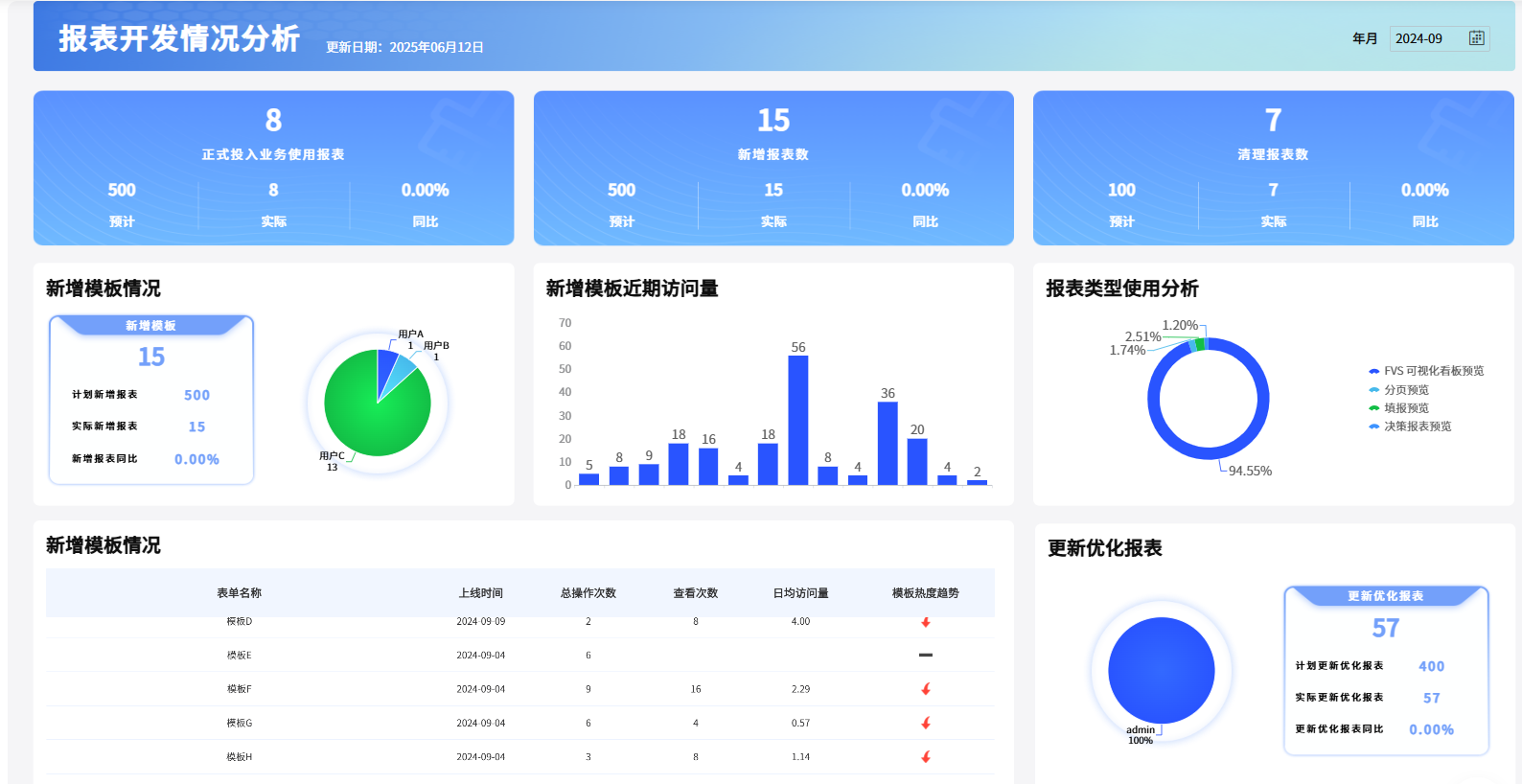
📈 二、Excel财务报表制作的进阶技巧
在掌握了Excel的基础操作后,接下来我们将深入探讨一些进阶技巧,帮助你更高效地制作财务报表。这些技巧不仅可以提高你的工作效率,还能帮助你减少因手动操作而导致的错误。
1. 使用条件格式提升数据可视化
条件格式是Excel中一个非常实用的功能,它允许用户根据特定条件自动更改单元格的格式。通过条件格式,你可以高亮显示特定的数据,使得报表更加直观易读。
- 设置条件格式:选中需要应用条件格式的单元格区域,点击“开始”菜单中的“条件格式”,选择“突出显示单元格规则”或“数据条”等选项。
- 应用示例:比如,可以为财务报表中的“利润”列设置条件格式,显示为红色(低于0)或绿色(高于0)。
这种数据可视化方式可以帮助财务人员快速识别异常数据,从而更高效地进行数据分析。
2. 数据验证与错误检查
财务报表的准确性至关重要,因此确保数据输入的正确性是每位财务工作者必须关注的重点。Excel提供了数据验证和错误检查的功能,帮助你避免数据输入错误。
- 数据验证:通过设置数据验证规则,可以限制单元格输入内容的类型和范围。如设置某列只能输入数字,或者只能输入特定范围内的值。
- 错误检查:Excel会自动检查公式中的常见错误,并在出现错误时提供提示信息。你可以根据提示信息进行修正。
这些功能可以有效减少手动输入错误,确保报表数据的准确性。
3. 使用宏与VBA自动化操作
当你需要处理大量重复性操作时,使用Excel的宏和VBA(Visual Basic for Applications)可以极大地提高工作效率。通过录制宏,你可以自动执行一系列操作,而无需手动重复输入。
- 录制宏:点击“开发工具”菜单中的“录制宏”按钮,按照提示录制你需要的操作步骤。
- 编辑VBA代码:在“开发工具”菜单中打开“Visual Basic”编辑器,可以对录制的宏进行修改,或者编写更复杂的VBA代码。
通过宏与VBA,你可以轻松实现数据的自动化处理,从而大幅减少手动操作的时间。
以下是一些常用的进阶技巧总结:
| 技巧名称 | 描述 | 优势 |
|---|---|---|
| 条件格式 | 根据条件自动更改单元格格式 | 提升数据可视化效果 |
| 数据验证 | 限制单元格输入内容的类型和范围 | 确保数据输入的正确性 |
| 错误检查 | 自动检查公式中的常见错误 | 提高报表数据的准确性 |
| 宏与VBA | 实现数据的自动化处理 | 提高工作效率,减少手动操作 |
通过掌握这些进阶技巧,你可以更高效地制作Excel财务报表,并减少因手动操作而导致的加班时间。
📉 三、通过FineReport实现Excel财务报表的企业级提升
虽然Excel在个人和小型团队中非常流行,但对于大型企业,尤其是需要处理复杂报表和大量数据的财务部门来说,Excel有时可能显得力不从心。这时候,企业级报表工具FineReport就显得尤为重要,它作为中国报表软件的领导品牌,可以为Excel用户提供更强大的功能支持。
1. FineReport的优势与特性
FineReport是一款由帆软自主研发的企业级web报表工具,专为满足各种复杂报表需求而设计。与Excel相比,FineReport具有以下显著优势:
- 数据处理能力强:FineReport支持大数据量的快速导出,能够处理超过Excel处理能力的数据量。
- 多样化展示:支持复杂的中国式报表、参数查询报表、填报报表等,满足企业的多样化报表需求。
- 权限管理与协作:提供完善的权限管理和协作功能,适合企业内部多人协作,同时保障数据安全。
- 跨平台兼容性:作为纯Java开发的软件,FineReport具备良好的跨平台兼容性,支持多种操作系统和主流Web应用服务器。
2. FineReport在财务报表中的应用
通过FineReport,财务部门可以轻松实现复杂报表的设计和数据分析,极大地提高工作效率并确保数据的准确性。
- 设计复杂报表:FineReport提供简单的拖拽操作,只需通过拖拽即可设计出复杂的报表,适合于不同财务场景。
- 交互分析与数据录入:支持多维度的交互分析和数据录入功能,提升数据分析的深度和广度。
- 定时调度与打印输出:可以设置定时调度任务,自动生成和分发报表,支持高质量的打印输出。
3. 结合Excel与FineReport的最佳实践
在实际应用中,结合Excel和FineReport的优势,可以实现更高效的财务报表制作和管理。
- 数据准备与初步分析:在Excel中完成数据的准备和初步分析,利用其灵活性和便捷性。
- 复杂报表与大数据处理:将数据导入FineReport,利用其强大的处理能力和丰富的展示功能,制作复杂报表。
- 协作与数据安全:通过FineReport的权限管理功能,确保数据安全并实现团队协作。
以下是Excel与FineReport的对比总结:
| 特性 | Excel | FineReport |
|---|---|---|
| 数据处理能力 | 适合小规模数据处理 | 支持大数据量的快速处理 |
| 报表设计 | 适合简单报表设计 | 支持复杂中国式报表设计 |
| 权限管理 | 权限管理功能有限 | 完善的权限管理功能 |
| 跨平台兼容性 | 仅支持Windows和Mac平台 | 支持多种操作系统和Web应用服务器 |
考虑到FineReport的企业级功能和优势,当企业面临复杂的财务报表需求时,选择FineReport将是一个明智的决定。如果你有兴趣了解更多关于FineReport的信息,可以访问: FineReport免费下载试用 。
🔍 结论
在本文中,我们深入探讨了如何通过Excel和FineReport制作财务报表,以帮助你减少加班时间,提高工作效率。通过掌握Excel的基础和进阶技巧,你可以更高效地完成常规报表任务。而在面对复杂报表需求时,FineReport作为企业级报表工具,提供了更强大的功能支持,成为Excel的有力补充。希望本文能为你提供实用的指导,帮助你在工作中实现减负增效。
参考文献
- 《Excel 2016 Power Programming with VBA》, Michael Alexander, Dick Kusleika.
- 《Financial Analysis with Microsoft Excel》, Timothy R. Mayes.
- 《Data Analysis with Excel》, Ken Black.
本文相关FAQs
🧐 为什么老板总要求用Excel做财务报表?
老板总是要求用Excel做财务报表,这背后究竟有啥原因?刚入职的小伙伴可能有些不解。Excel作为一款经典的数据处理工具,因其易用性和普及度被广泛应用于财务工作。然而,面对复杂的财务数据和精细化的分析,Excel真的那么万能吗?有没有更好的替代方案?企业级应用是否更省时省力?
在职场中,老板对Excel的偏爱不无道理。Excel的确是一款功能强大的工具,它具备多种公式、图表和数据分析功能,这些都使得财务人员能够快速处理大量数据。然而,它的局限性也显而易见:处理大数据时容易卡顿,版本间兼容性问题,以及权限管理的缺乏等。老板要求用Excel做报表,一方面可能基于对工具的熟悉和信任,另一方面它也确实能满足一些基本需求。
但对于复杂的财务报表,Excel常常捉襟见肘。例如,在处理大规模数据或需要跨部门协作时,Excel的性能问题和权限管理的缺乏会让人头疼。FineReport作为企业级报表工具,正好在这些方面提供了强大的支持。FineReport不仅能处理大数据导出,还具备权限管理和协作功能,让财务报表制作更加高效。
那么,除了满足老板的要求,我们是否可以尝试引入FineReport这样的工具来优化财务报表的制作流程呢?通过这些企业级工具的帮助,你不仅能减少加班时间,还能提高数据处理的效率和准确性。具体来说,FineReport支持的多样化报表展示和交互分析功能,能够帮助企业更好地进行数据决策分析。
如果你想尝试这种转变, FineReport免费下载试用 提供了一个好机会。你可以亲自体验这款工具的强大功能,看它如何在实质上改变你的工作流程。
📊 如何应对Excel制作财务报表时的数据处理挑战?
在制作财务报表时,很多人发现Excel处理大数据时会出现卡顿,甚至崩溃。这种情况让人心烦意乱,不知道该如何应对。有没有什么技巧可以提升效率?或者,有没有更好的工具能够解决这个问题?
面对Excel数据处理的挑战,很多人选择通过优化Excel本身的操作来提升效率,比如使用更简洁的公式、减少不必要的图表或数据连接等。然而,Excel的根本问题在于它并不是为处理超大规模数据而设计的。因此,即使你掌握了各种技巧,也难以根本解决其性能瓶颈。
一个更有效的解决方案是使用企业级报表工具如FineReport。FineReport拥有新引擎和行式引擎,可以高效处理海量数据。它不仅支持数据导入导出,还能进行实时数据交互分析,这对于财务报表的制作来说无疑是革命性的。
FineReport的优势不仅体现在大数据处理能力上,还包括其便捷的报表设计功能。通过拖拽操作,用户可以轻松设计复杂的报表类型,满足企业的各种需求。更重要的是,FineReport提供了强大的权限管理功能,确保数据的安全和协作的便捷。
在实际应用中,FineReport可以与企业的业务系统无缝集成,支持多种操作系统和主流Web应用服务器,确保其在各类平台上稳定运行。这种灵活性使它成为Excel在企业环境中的绝佳替代品。
如果你正在寻找一种高效解决Excel数据处理挑战的方法, FineReport免费下载试用 能够为你提供一个实践的机会。通过实际操作,你会发现其在优化数据处理流程方面的卓越性能。
🤔 Excel做财务报表时如何进行权限管理?
在制作财务报表的过程中,权限管理是一个不可忽视的问题。尤其是在涉及敏感财务数据时,该如何确保数据的安全性?Excel在这方面似乎并没有提供足够强大的支持,职场小伙伴们都是怎么解决的呢?
Excel的权限管理问题是许多财务人员在实际操作中遇到的棘手问题。Excel的共享功能虽然可以实现基本的协作,但在处理敏感财务数据时,如何控制谁能够查看和编辑这些数据却是个难题。尤其是在跨部门协作中,权限管理的不足可能导致数据泄露或误操作,给企业带来风险。
为了有效解决这一问题,使用专门的权限管理工具或企业级报表工具是一个不错的选择。FineReport在这方面提供了强大的支持,它的权限管理功能可以精细控制每个用户的访问权限,确保敏感数据的安全。通过FineReport,企业可以设置不同级别的权限,例如阅读、编辑、导出等,确保每个用户只能进行授权范围内的操作。
此外,FineReport的权限管理还支持用户组和角色管理,这对于多部门协作尤为重要。企业可以根据不同的角色和职责分配权限,确保在协作过程中数据的安全性和操作的合规性。
企业还可以利用FineReport的定时调度和数据监控功能,进一步保障数据的安全和及时性。在实际应用中,FineReport的权限管理功能能够显著提升财务报表的制作和协作效率,减少因权限问题导致的工作冲突和安全隐患。
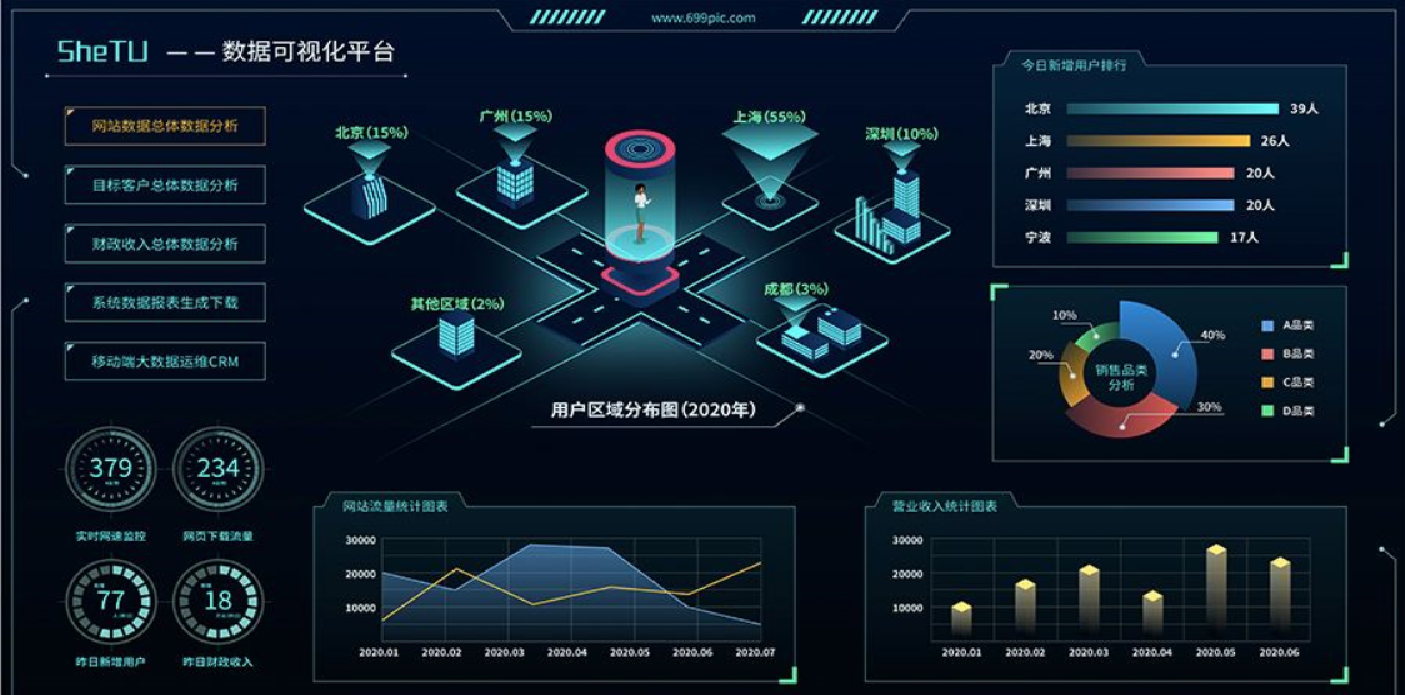
如果你对权限管理的解决方案感兴趣, FineReport免费下载试用 能为你提供一个实践的机会。通过FineReport,你不仅能体验到强大的权限管理功能,还能探索更多企业级报表工具的优点。

